
Ya sea que esté actualizando al último modelo o reemplazar su dispositivo anterior, es posible que desee llevar sus marcadores importantes con usted. Esto lo ayuda a mantener el acceso a sitios web guardados y garantizar una experiencia de navegación perfecta. Desafortunadamente, muchos usuarios se encuentran con problemas de sincronización de iCloud o enfrentan desafíos con prácticas fallidas de respaldo o restauración, lo que hace que el proceso sea más complicado de lo que debería ser.
Este artículo cubre 5 formas confiables sobre cómo Transferir marcadores de Safari a un nuevo iPhone Efectivamente, permitiéndole disfrutar de un acceso ininterrumpido a sus sitios favoritos.
Opción 1: Transfiera marcadores de Safari a un nuevo iPhone instantáneamente con un toque
¿Cómo puede transferir eficientemente marcadores de Safari y otros archivos a su nuevo teléfono sin la necesidad de un reinicio? Considere usar la transferencia de Mobilekin para Mobile (Windows y Mac), una herramienta especializada diseñada para facilitar la transferencia de datos sin problemas entre iPhones.
Como una de las soluciones de terceros más confiables disponibles, le permite conectar ambos iPhones a su computadora. Una vez que se reconocen los dispositivos, puede seleccionar y copiar fácilmente los datos deseados con un solo clic, eliminando el requisito de una cuenta de Apple o procedimientos de configuración complejos.
Características clave de la transferencia Mobilekin para dispositivos móviles:
|
Características principales |
Análisis en profundidad |
|
Copiar datos en varios tipos de dispositivos |
iPhone a iPhone, Android a Android, Android a iPhone y iPhone a Android. |
|
Fácil de operar |
Ofrezca una guía simple en pantalla para transferencias fáciles. |
|
Los tipos de datos compatibles |
Marcadores de safari, contactos, mensajes de texto, historia de llamadas, fotos, videos, libros, aplicaciones, calendarios, canciones, etc. |
|
Ampliamente compatible |
Admite casi todos los dispositivos Apple y Android. |
|
Seguro |
Centrado en la privacidad (100% seguro). More reading: ¿Cómo transferir datos de OPPO a Vivo V/X/Y/Joven? 5 tácticas efectivas |
![]()
![]()
Guía del usuario:
- Comience descargando e instalando este software de transferencia de datos en su computadora.
- Utilice cables USB separados para conectar ambos iPhones a la PC.
- Siga las instrucciones en pantalla para asegurarse de que sus dispositivos sean reconocidos.
- Una vez conectados, ambos iPhones aparecerán en la pantalla de su computadora.
- El lado izquierdo de la interfaz mostrará «iPhone de origen», mientras que el lado derecho mostrará «iPhone de destino». Si hay alguna confusión con respecto a sus roles, haga clic en «Flip» para reasignarlos en consecuencia.
- Elija los «marcadores de Safari» de la casilla de verificación disponible.
- Haga clic en «Iniciar copia» y permitir que el proceso de transferencia ocurra automáticamente.
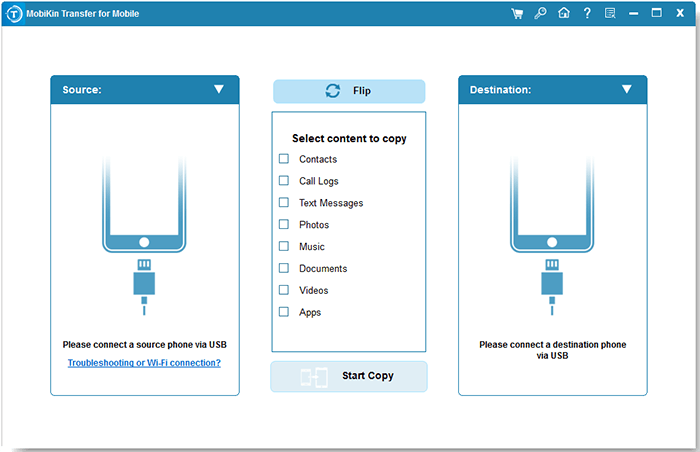
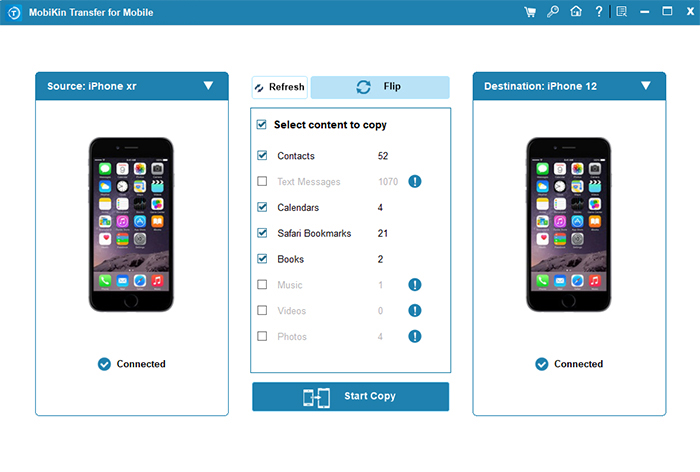
Opción 2: Transfiera marcadores de safari de un iPhone a otro a través de iCloud
Si no tiene una computadora, use icloud Para transferir datos de iOS, incluidos marcadores de Safari, desde su iPhone. Simplemente inicie sesión en la misma cuenta de Apple y habilite la sincronización de Safari para la sincronización automática de datos.
Guía del usuario:
- En el iPhone con marcadores guardados, abra «Configuración» y toque su ID de Apple.
- Vaya a iCloud, busque «safari» y alternarlo.
- Cuando se le solicite sobre los datos locales de Safari, elija «Fusionar» para sincronizar sus datos de Safari, incluidos marcadores, en todos los dispositivos.
- En el nuevo iPhone/iPad, vaya a «Configuración> iCloud» y alterne en «Safari» para habilitar la sincronización.
- Sus marcadores de Safari estarán disponibles en el nuevo dispositivo.
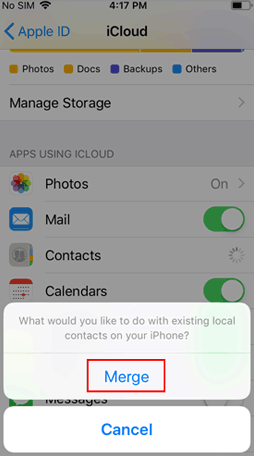
NOTA: ¿Qué pasa si las pestañas Safari no se sincronizan entre iPhones? Prueba estas soluciones:
- Verifique la configuración de iCloud: asegúrese de que ambos dispositivos se inicien con la misma ID de Apple y que Safari se active en Configuración> (su nombre)> iCloud.
- Restablecer Configuración de red: vaya a Configuración> General> Restablecer> Restablecer la configuración de la red.
- Inicie sesión y vuelva a iCloud: firme en iCloud y vuelva a inscribir a través de Configuración> (su nombre)> SIGNO.
- Verifique las restricciones: asegúrese de que no haya restricciones para Safari en Configuración> Tiempo de pantalla> Restricciones de contenido y privacidad.
- Actualización de iOS: asegúrese de que ambos dispositivos estén ejecutando la última versión de iOS en Configuración> General> Actualización de software.
Opción 3: marcadores de safari de sincronización entre dispositivos Apple usando iTunes
iTunes es una herramienta Apple para administrar archivos y transferir datos de Safari a dispositivos iOS, incluidos iPhones. Permite a los usuarios hacer una copia de seguridad de sus dispositivos antiguos, guardando pestañas de safari, marcadores e historial de navegación. Al configurar un nuevo iPhone, restaurar esta copia de seguridad le permite continuar sin problemas su sesión de navegación y conserva datos importantes.
Guía del usuario:
- Comience conectando su iPhone anterior a su computadora con un cable USB y inicie iTunes.
- A continuación, haga clic en el icono de iPhone situado en la esquina superior izquierda de la interfaz iTunes.
- Seleccione su dispositivo para iPhone, asegúrese de que se verifique la opción de hacer una copia de seguridad de todos los datos en su iPhone a esta computadora, y luego haga clic en Realizar la copia de seguridad ahora.
- Una vez que esté completa la copia de seguridad de su antiguo iPhone, conecte su nuevo iPhone a la computadora con un cable USB y abra iTunes.
- Finalmente, haga clic en el botón «Restaurar copia de seguridad» para transferir sus marcadores de Safari al nuevo iPhone.

Para organizar marcadores de Safari en su nuevo iPhone después de la transferencia: abra Safari y toque el icono de marcadores. Toque Editar. Reorganizar los marcadores arrastrándolos o creando una nueva carpeta. Para eliminar marcadores: toque el rojo menos al lado de un marcador, luego toque «Eliminar».
Opción 4: Transfiera las pestañas de safari a un nuevo iPhone usando la transferencia
La transferencia es una característica de Apple para la continuidad de la tarea perfecta en los dispositivos. Esta característica inicia una tarea en un dispositivo y termina en otro. Trabajar con Safari, Mail y más, permite a los usuarios abrir páginas web de un dispositivo a otro.
Guía del usuario:
- En ambos iPhones, vaya a «Configuración> General> AirPlay & Homenff» y alterne en «HomedOff».
- Inicie sesión con la misma ID de Apple en ambos dispositivos.
- En «Configuración> (su nombre)> iCloud», asegúrese de que «Safari» esté habilitado.
- Explore las pestañas que desea transferir.
- En su nuevo iPhone, deslice hacia arriba (o haga doble clic en el botón de inicio) para acceder al «conmutador de aplicaciones».
- Toque el icono «Safari» con la insignia de su dispositivo anterior para abrirlo.
- Haga clic en el icono de pestaña en Safari en su nuevo iPhone para ver las pestañas desde su dispositivo anterior desde (su dispositivo anterior).
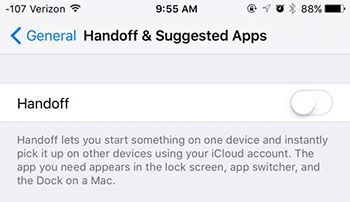
Opción 5: Transfiera marcadores de safari entre iPhones usando Airdrop
AirDrop es una característica conveniente en dispositivos Apple que permite compartir archivos inalámbricos rápidos con Bluetooth y Wi-Fi. También puede compartir marcadores de Safari, lo que le permite transferir fácilmente sus sitios web favoritos de un iPhone antiguo a uno nuevo sin entrada manual.
Guía del usuario:
- Asegúrese de que Wi-Fi y Bluetooth estén habilitados en ambos dispositivos.
- Establezca su configuración de AirDrop (en «todos») en la parte inferior de la ventana.
- Coloque los dispositivos cerca uno del otro.
- Inicie la aplicación Safari y vaya a la sección de marcadores tocando el ícono del libro en la parte inferior.
- Encuentre el marcador que desea compartir.
- Toque el marcador para abrir la página web.
- Una vez que la página esté abierta, toque el botón «Compartir» en la parte inferior de la pantalla.
- En las opciones de intercambio, seleccione su nuevo iPhone en la sección «Airdrop».
- En su nuevo iPhone, recibirá una notificación para aceptar el enlace. Toque «Aceptar».
- El enlace se abrirá en Safari en su nuevo iPhone. Luego puede marcarlo tocando el botón Compartir nuevamente y seleccionando «Agregar marcador».
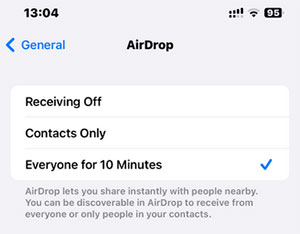
Para terminar
No hace falta decir que transferir sus marcadores de Safari es crucial para una transición sin problemas a su nuevo iPhone. Al pasar por los 5 métodos descritos en este artículo, puede evitar las dificultades de los problemas de sincronización de iCloud y las prácticas de respaldo fallidas. Por último, como consejo útil, considere habilitar la sincronización automática de iCloud para Safari para garantizar que sus marcadores estén siempre actualizados en todos sus dispositivos. ¡Feliz navegación!
